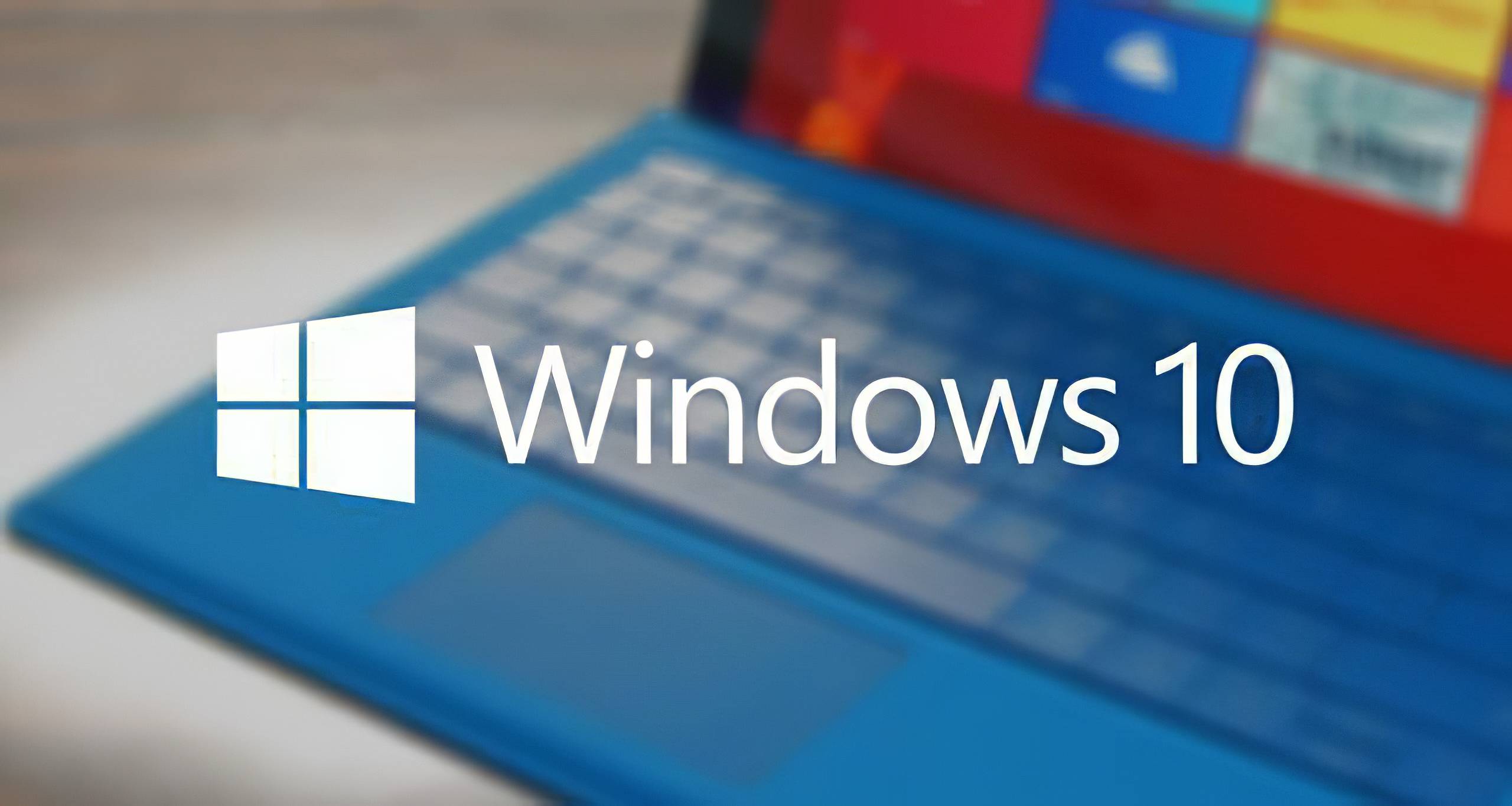【win】windows磁盘管理分区,实现整数容量
windows磁盘管理分盘分出整数容量 1.问题 不知道各位在使用windows电脑分区的时候,有没有遇到一个抓狂的问题:那就是windows的分区总是分不出整数! 不是299.9gb,就是300.1gb 对于强迫症而言,看着那多出来的小数点,别提有多难受了! 2.解决 于是,我就百度了一下,到底要怎么设置分区的容量,才能让它分出一个整数gb的盘来? 最后,我查到了下面这个办法 12想要整数GB的分区,只需要在原数字上+1就行了N*1024+1 比如,我想要把c盘分出去70GB作为数据盘,那我应该在windows磁盘管理压缩卷里设置的数字如下 170*1024+1 看,完美的70gb,强迫症有救了! 关注本寒舍,分享更多windows电脑使用的小tips!
【网络】UDP和TCP协议详解
本文带你详细了解tcp协议的相关知识 本文中部分截图为手写,字丑见谅 1.linux下常用网络命令 1cat /etc/servcies # 系统常用服务和端口 我们自己写网络服务器进程时,绑定的端口不能和系统端口冲突。尽量绑定1024以上的端口,推荐绑定不常用的5位数端口。 绑定低于1024的端口,会出现权限不足的报错 123$ ./tcpServer 100DEBUG | 1679473830 | muxue | socket create success: 3FATAL | 1679473830 | muxue | bind: Permission denied:3 1.1 netstat命令 1234567netstatnetstat -l # 只列出listen状态服务netstat -n # 将显示的信息用数字(id)代替netstat -p # 显示端口和进程pid的关联netstat -t # tcpnetstat -u # udpnetstat -a # 显示所有服务 1.2 pidof 获取某个进程名的进程pid 1pidof...
【Git】解决git status中文乱码问题 | 转载
解决windows下命令行中git status中文乱码问题 起因 在项目下输入git status之后,出现如下情况: 在线搜索了一下,发现是git添加了如下特性: git参考文档:https://git-scm.com/docs/git-config 问题 根据上面的文档得知,git对超过0x80的字符都会以八进制输出,由于中文以UTF-8保存,所以上面的文件路径输出了一堆的八进制转义代码,这对用户极其不友好。 文档给出的方案是-z,通过-z选项的确可以输出正确的中文,但是却缺少了详细信息: 所有的输出全在一行,对用户也不好友。 查阅git status命令文档可知: 该选项会以NUL为一行的几位,但是终端不能识别NUL结尾,所以终端不会自动换行。 解决 那么最终的解决办法:关闭这个特性。 1git config --global core.quotePath false 再次执行git status,就没有中文的乱码了: 一切回归正常。 然后git add...
【C++】将浮点数每一位拆分并输出
将浮点数每一位拆分并输出 1.问题 来源 https://ask.csdn.net/questions/7901417 题目要求如下,将浮点数拆分,不允许使用将浮点数整数倍扩大的办法(那样太简单了) 2.办法 2.1 库函数modf C语言有一个库函数modf,可以将浮点数的整数部分和小数部分拆分开来、 https://www.runoob.com/cprogramming/c-function-modf.html 1double modf(double x, double *integer) 其中参数x是原有浮点数,参数integer是输出型参数,会存放x的整数部分。 函数的返回值是x的小数部分 2.2 代码 第一版本代码如下 12345678910111213141516171819202122232425262728293031323334#include <iostream>#include <cmath>#include <string.h>#include <string>using namespace...
【图】拓扑排序和关键路径 | 转载
本文搬运自csdn,有对部分内容做修改和完善。 1. 拓扑排序 1.1. 什么是拓扑排序? 在图论中,拓扑排序是一个有向无环图的所有顶点的线性序列(获得拓扑有序序列)。且该序列必须满足下面两个条件: 每个顶点出现且只出现一次。 若存在一条从顶点 A 到顶点 B 的路径,那么在序列中顶点 A 出现在顶点 B 的前面。 有向无环图(DAG)才有拓扑排序,非DAG图没有拓扑排序一说。 1.2. 怎么拓扑排序? 这里先说一下什么是图中的狐头/狐尾。我们给出一个图中的有向边<V1,V2>,这代表有一根箭头从V1指向V2,此时V1是狐尾,V2是狐头。 拓扑排序步骤: 在有向图中选一个没有前驱的顶点且输出之(不是狐头的顶点)。 从图中删除该顶点和所有以它为尾的弧。 重复上述两步,直至全部顶点均已输出,或者当前图中不存在无前驱的顶点为止。后一种情况则说明有向图中存在环。 图中,V1 和 V6 没有前驱,则可任选一个。假设先输出 V6,在删除 V6 及弧 <V6, V4>,<V6, V5> 之后,只有顶点 V1 没有前驱,输出 V1 且删去 V1...
【教程】Typora+PicGo+又拍云uss搭建博客图床
Typora+PicGo+又拍云UOS搭建博客图床 1.又拍云uos配置 1.1 创建 进入控制台后,点击云存储,创建云存储服务。配置你的服务名称,操作员名称,和操作员的权限。 请保存操作员的密码,后续配置picgo用得到 1.2 加速域名 点击如下图齿轮进入配置页面 在下图绑定你的域名(需要已备案域名) 1.3 https 随后在下图所示处配置域名的证书。如果你没有ssl证书,可以在又拍云的控制台主页申请一个免费的let’s encrpy证书 1.4 访问控制 在访问控制里面可以配置各种形式的控制。 对于博客图床而言,referer防盗链是一定要打开的,其余根据自己的需求进行配置 1234567891011IP黑白名单 # 白名单:允许的ip,黑名单:不允许的ip## 如果发现某一个ip的请求次数过多,有恶意请求嫌疑,可以暂时将这个ip设置为黑名单CORS 跨域共享 # 参考http://ruanyifeng.com/blog/2016/04/cors.html地区访问限制 # 禁止或允许特定地区的限制Referer 防盗链 #...
【建站】hexo搭建博客+建站相关教程
关于HEXO建站相关博客汇总
【docker】通过配置文件,修改已有容器的端口映射
通过配置文件,修改已有容器的端口映射。包含如何找到绿联nas中docker的配置路径
【js】用html+javascript静态页面实现伪重定向
JavaScript代码实现一个伪重定向 1.前言 本站的域名之前有修改过,但一些朋友的友链,和开往里面的链接尚未更新。旧的域名又米有备案,不能解析到国内服务器上用nginx进行30x转发。 这时候我就想到了一招,用js的代码来实现一个url的切换,相当于一个伪重定向。因为是静态文件,能直接部署到netlify等平台上。 百度了一下js是否支持这种语法,嘿,支持! 那不直接开整! 2.代码 关于http的30x状态码,其代表站点域名或路径更改 301重定向:永久 302重定向:临时 html代码部分很简单,设置body和站点标题都为301重定向,告诉访问者,站点已经换了新的域名 12345678<!DOCTYPE html><html><head><title>301 Moved Permanently</title></head><body><center><h1>301 Moved...